Jamroom je bezplatný, open source, škálovatelný software pro sociální sítě napsaný v PHP, který mohou vývojáři webových stránek používat k vytváření komunitních webů. Jamroom přichází se spoustou funkcí včetně rozšiřujícího systému založeného na modulech a vzhledů využívajících šablonovací engine Smarty. Jednou z nejoblíbenějších funkcí Jamroomu je jeho modulární architektura, která uživatelům a vývojářům umožňuje rozšířit jeho schopnosti nad rámec základní instalace.
V tomto tutoriálu se naučíme, jak nainstalovat Jamroom CMS na Ubuntu 16.04.
Požadavky
- Server Ubuntu 16.04 nainstalovaný ve vašem systému.
- Uživatel sudo s právy root.
Začínáme
Než začnete, aktualizujte úložiště balíčků systému na nejnovější verzi a nainstalujte požadované balíčky spuštěním následujícího příkazu:
sudo apt-get update -y
sudo apt-get upgrade -y
Jakmile je vaše úložiště aktualizováno, restartujte systém a nainstalujte požadované balíčky pomocí následujícího příkazu:
sudo apt-get install nano wget unzip imagemagick -y
Instalovat LAMP Server
Dále budete muset do systému nainstalovat moduly Apache, MariaDB, PHP7 a další PHP. Nejprve nainstalujte Apache pomocí následujícího příkazu:
sudo apt-get install apache2
Ve výchozím nastavení není v Ubuntu 16.04 k dispozici nejnovější verze MariaDB a PHP. Takže k tomu budete muset přidat úložiště.
Nejprve přidejte úložiště pomocí následujícího příkazu:
sudo apt-key adv --recv-keys --keyserver hkp://keyserver.ubuntu.com:80 0xF1656F24C74CD1D8
sudo add-apt-repository 'deb [arch=amd64,i386,ppc64el] http://kartolo.sby.datautama.net.id/mariadb/repo/10.2/ubuntu xenial main'
Dále aktualizujte úložiště a nainstalujte MariaDB, PHP7 pomocí následujícího příkazu:
sudo apt-get update -y
sudo apt-get install mariadb-server php7.0 php7.0-cli libapache2-mod-php7.0 php7.0-mbstring php7.0-curl php7.0-zip php7.0-gd php7.0-mysql php7.0-mcrypt
Jakmile jsou všechny balíčky nainstalovány, spusťte službu Apache a MariaDB a povolte jim spuštění při spouštění spuštěním následujícího příkazu:
sudo systemctl start apache2
sudo systemctl start mysql
sudo systemctl enable apache2
sudo systemctl enable mysql
Nakonfigurujte MariaDB
Ve výchozím nastavení není MariaDB zabezpečena. Nejprve jej tedy musíte zajistit. Můžete to provést spuštěním následujícího příkazu:
sudo mysql_secure_installation
Odpovězte na všechny otázky, jak je uvedeno níže:
Set root password? [Y/n] Y New password: Re-enter new password: Remove anonymous users? [Y/n] Y Disallow root login remotely? [Y/n] Y Remove test database and access to it? [Y/n] Y Reload privilege tables now? [Y/n] Y
Dále se přihlaste do prostředí MariaDB:
mysql -u root -p
Po zobrazení výzvy zadejte heslo uživatele root a poté vytvořte databázi a uživatele pro Jamroom:
MariaDB [(none)]> CREATE DATABASE jamroomdb;
MariaDB [(none)]> GRANT ALL PRIVILEGES ON jamroomdb.* TO 'jamroom'@'localhost' IDENTIFIED BY 'password';
Poté znovu načtěte oprávnění pomocí následujícího příkazu:
MariaDB [(none)]> FLUSH PRIVILEGES;
Dále ukončete prostředí MariaDB:
MariaDB [(none)]> exit;
Nainstalovat Jamroom
Nejprve si stáhněte nejnovější verzi Jamroomu z jejich oficiálních stránek:
wget https://www.jamroom.net/networkmarket/core_download/jamroom-open-source.zip
Po dokončení stahování rozbalte stažený soubor pomocí následujícího příkazu:
unzip jamroom-open-source.zip
Dále zkopírujte extrahovaný adresář do kořenového adresáře Apache a poskytněte potřebná oprávnění:
sudo cp -r jamroom-open-source /var/www/html/jamroom
sudo chown -R www-data:www-data /var/www/html/jamroom
sudo chmod -R 777 /var/www/html/jamroom
Dále vytvořte direktivu virtuálního hostitele Apache pro Jamroom pomocí následujícího příkazu:
sudo /etc/apache2/sites-available/jamroom.conf
Přidejte následující řádky:
<VirtualHost *:80> ServerAdmin [email protected] DocumentRoot "/var/www/html/jamroom" ServerName 192.168.0.102 <Directory /> Options FollowSymLinks AllowOverride All <Directory "/var/www/html/jamroom/"> Options MultiViews FollowSymlinks
AllowOverride All Order allow,deny Allow from all </Directory> TransferLog /var/log/apache2/jamroom_access.log ErrorLog /var/log/apache2/jamroom_error.log </VirtualHost>
Po dokončení uložte a zavřete soubor, poté povolte soubor virtuálního hostitele Jamroom a deaktivujte výchozí soubor virtuálního hostitele pomocí následujícího příkazu:
sudo a2ensite coppermine
sudo a2dissite 000-default
Nakonec povolte modul pro přepis Apache a znovu načtěte službu apache pomocí následujícího příkazu:
sudo a2enmod rewrite
sudo systemctl restart apache2
Přístup do Jamroom
Otevřete webový prohlížeč a zadejte adresu URL http://192.168.0.102/install.php, budete přesměrováni na následující stránku:
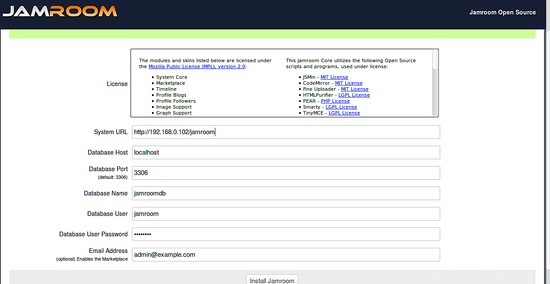
Zde zadejte podrobnosti o své databázi a klikněte na Instalovat Jamroom měli byste vidět následující stránku:
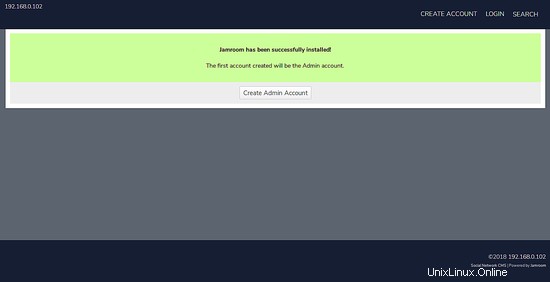
Nyní klikněte na Vytvořit účet správce měli byste vidět následující stránku:

Nyní zadejte své přihlašovací údaje správce a klikněte na Vytvořit účet měli byste vidět následující stránku:
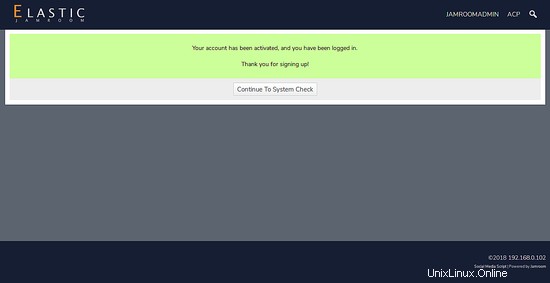
Nyní klikněte na Pokračovat ke kontrole systému tlačítko, měli byste vidět řídicí panel Jamroom na následující stránce:
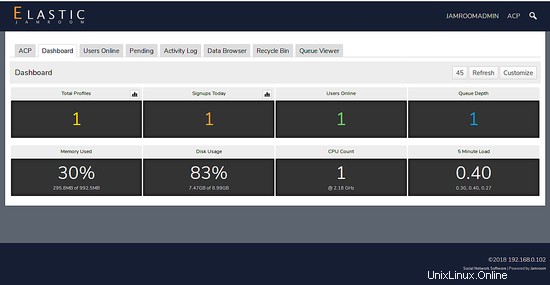
To je vše. Jamroom je úspěšně nainstalován na serveru Ubuntu 16.04.